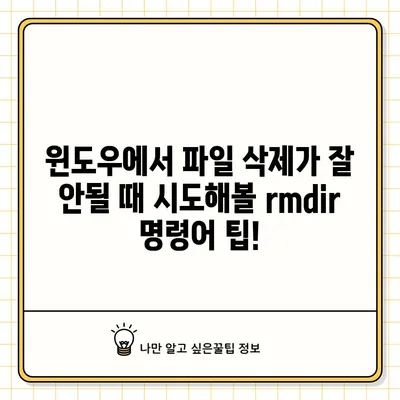윈도우에서 파일 삭제가 잘 안될 때 한번쯤은 시도해볼 rmdir 명령어
윈도우에서 파일 삭제가 잘 안될 때는 종종 당황하게 됩니다. 특히, 사용자가 분명히 삭제하려는 파일이나 폴더가 존재하는데도 불구하고, 시스템이 이를 허용하지 않을 때 더욱 그런 기분이 드는데요. 이럴 경우에도 rmdir 명령어를 사용하면 도움을 받을 수 있습니다. 이번 블로그 포스트에서는 rmdir 명령어의 사용법과 이를 활용하여 윈도우에서 파일을 보다 효과적으로 삭제하는 방법에 대해 상세히 소개하도록 하겠습니다.
rmdir 명령어란 무엇인가?
rmdir은 remove directory의 약어로, 윈도우 명령 프롬프트에서 특정 디렉토리나 폴더를 삭제하는 데 사용되는 명령어입니다. 기본적으로 rmdir 명령어는 비어있는 디렉토리만 삭제할 수 있습니다. 즉, 특정 폴더 안에 파일이 존재하면 삭제할 수 없기 때문에 이 점을 유의해야 합니다.
| 명령어 | 설명 |
|---|---|
| rmdir [디렉토리 경로] | 비어있는 디렉토리를 삭제합니다. |
| rmdir /s [디렉토리 경로] | 디렉토리와 그 안의 모든 파일, 하위 디렉토리를 함께 삭제합니다. |
| rmdir /q [디렉토리 경로] | 삭제 확인 메시지 없이 조용히 삭제합니다. |
위의 표에서 보듯이 rmdir은 강력한 명령어이지만 잘못 사용하면 원하지 않는 데이터 손실을 초래할 수 있습니다. 따라서, 사용하기 전에 삭제할 디렉토리의 내용을 꼭 확인해야 합니다.
rmdir 명령어 사용 시 주의사항
rmdir 명령어를 사용하기 전에 몇 가지 유의할 점이 있습니다. 첫 번째로, 해당 명령어를 사용할 때는 반드시 명령 프롬프트를 관리자 권한으로 실행해야 합니다. 일반 사용자 권한으로는 특정 시스템 파일이나 보호된 경로에 접근할 수 없어 삭제가 불가능할 수 있습니다.
두 번째로는 삭제하고자 하는 파일이나 폴더가 현재 열려 있지 않은지 확인해야 합니다. 만약 해당 폴더나 파일이 다른 프로그램에서 열려 있다면 이를 먼저 닫아주어야 rmdir 명령어로 삭제가 가능해집니다. 이 과정에서 몇 차례의 실수를 통해 교훈을 얻은 사용자들도 많습니다. 불필요한 시간을 줄이고 싶다면, rmdir를 사용하기 전 파일이나 폴더를 미리 점검하는 것이 좋습니다.
💡 윈도우10의 시스템 파일을 손쉽게 복구하는 방법을 알아보세요. 💡
rmdir 명령어 사용법
이제 본격적으로 rmdir 명령어를 어떻게 사용하는지 알아보겠습니다. 먼저, 명령 프롬프트를 열고 원하는 rmdir 명령어를 입력하는 방식으로 진행하면 됩니다.
기본적인 rmdir 명령어 예시
예를 들어 C:\example이라는 폴더를 삭제하고자 한다면, 명령 프롬프트에 다음과 같은 입력을 할 수 있습니다.
bash
rmdir C:\example
위 명령어는 C 드라이브의 example이라는 폴더가 비어있을 경우에만 정상 작동합니다. 만약 폴더가 비어있지 않다면 지정된 디렉터리는 비어있지 않습니다라는 경고 메시지가 나타나게 됩니다.
폴더와 그 안의 파일 삭제하기
폴더가 비어있지 않고 그 안에 파일이 있는 경우 /s 옵션을 사용해야 합니다. 아래와 같이 입력해보세요.
bash
rmdir /s C:\example
이렇게 하면 example 폴더와 그 안에 포함된 모든 파일과 서브폴더가 삭제됩니다.
| 옵션 | 설명 |
|---|---|
| /s | 디렉토리 및 그 안의 모든 내용을 삭제합니다. |
| /q | 사용자 확인 없이 조용히 작업을 수행합니다. |
예외 상황 다루기
예를 들어 사용자가 rmdir /s 명령어를 입력했지만, 특정 파일이 사용 중이거나 엑세스 권한이 없어서 삭제가 되지 않는 경우 또한 있습니다. 이러한 상황에서는 Access Denied라는 오류 메시지를 받게 되는데요, 이 경우에는 다른 방법을 고려해야 합니다.
💡 윈도우10 시스템파일 손상, 쉽게 해결하는 방법을 알아보세요! 💡
윈도우 안전 모드에서 rmdir 사용하기
윈도우의 안전 모드는 프로그램이 최소한으로 실행되기 때문에, 소프트웨어적인 충돌 없이 파일을 삭제하고자 할 때 유용할 수 있습니다. 안전 모드로 부팅한 뒤 rmdir 명령어로 삭제를 시도하는 것이죠.
안전 모드 진입 방법
안전 모드에 진입하기 위해서는 시스템을 재부팅한 후, F8 키를 여러 번 누릅니다. 그러면 부팅 옵션 화면이 나타납니다. 여기서 안전 모드를 선택하면 됩니다. 안전 모드로 진입하면 필요한 파일을 삭제하는데 필요한 최대한의 환경이 조성되죠.
안전 모드에서의 rmdir 명령어 사용 예시
안전 모드에 진입한 후, 명령 프롬프트를 열고 원하는 폴더를 삭제하는 명령어를 입력할 수 있습니다. 물론 앞서 설명한 rmdir 명령어를 그대로 사용할 수 있습니다.
💡 시스템 파일 손상, 당신도 겪고 있나요? 초간단 해결법을 알아보세요! 💡
결론
윈도우에서 파일 삭제가 잘 안될 때, 한번쯤은 시도해볼 rmdir 명령어에 대해 알아보았습니다. 명령어의 기본 사용법, 우회 방법, 안전 모드에서의 사용 등 다양한 방법을 통해 삭제 작업을 수행할 수 있는 방법을 제공하였습니다. 윈도우의 다양한 기능을 활용하여 작업의 효율성을 높이는 것은 우리의 책임입니다. 불필요한 파일들을 정리하는 것이 그 시작입니다. 다음에 또 다른 팁을 기대해 주세요!
💡 윈도우 10의 숨겨진 오류 복구 방법을 알아보세요! 💡
자주 묻는 질문과 답변
💡 윈도우10 시스템 파일 복구 방법, 지금 바로 알아보세요! 💡
- rmdir 명령어로 모든 파일을 삭제할 수 있나요?
-
아닙니다. 기본적으로 rmdir 명령어는 비어있는 폴더만 삭제할 수 있으며, 비어있지 않은 경우
/s옵션을 사용해야 합니다. -
rmdir을 사용할 때 주의할 점은?
-
삭제할 파일이 열려있거나 권한이 없을 경우 삭제에 실패할 수 있으므로 미리 확인 필요합니다.
-
rmdir 사용 후 복구는 어떻게 하나요?
-
rmdir 명령어를 사용하여 삭제된 파일은 복구가 매우 어렵습니다. 평소 파일의 백업을 권장합니다.
-
안전 모드와 일반 모드의 차이는 무엇인가요?
- 안전 모드는 필수 시스템 파일만 로딩되므로 불필요한 프로그램이 실행되지 않아, 프로그램 충돌 없이 작업을 진행할 수 있습니다.
윈도우에서 파일 삭제가 잘 안될 때 시도해볼 rmdir 명령어 팁!
윈도우에서 파일 삭제가 잘 안될 때 시도해볼 rmdir 명령어 팁!
윈도우에서 파일 삭제가 잘 안될 때 시도해볼 rmdir 명령어 팁!